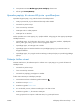HP TopShot LaserJet Pro M275 User Guide
6. Na spustnem seznamu Media-type (Vrsta medijev) izberite vrsto.
7. Kliknite gumb Print (Natisni).
Uporaba papirja, ki ustreza HP-jevim specifikacijam
Uporabite drugačen papir, če je prišlo do katere od naslednjih težav:
●
Natis je presvetel ali pa je na določenih območjih videti zbledel.
●
Na natisih so packe tonerja.
●
Toner na natisih je razmazan.
●
Natisnjeni znaki so videti popačeni.
●
Natisnjeni listi so zavihani.
Vedno uporabite vrsto in težo papirja, ki ju podpira izdelek. Poleg tega pri izbiri papirja upoštevajte
naslednje smernice:
●
Uporabljajte papir, ki je kakovosten, brez vrezov, zarez, raztrganin, madežev, odpadajočih
delcev, prahu, gub, lukenj, sponk in zvitih ali upognjenih robov.
●
Uporabljajte papir, na katerega se še ni tiskalo.
●
Uporabljajte papir za laserske tiskalnike. Ne uporabljajte papirja, ki je zasnovan samo za
brizgalne tiskalnike.
●
Uporabljajte papir, ki ni pregrob. Kakovost tiskanja je običajno boljša pri uporabi bolj gladkega
papirja.
Tiskanje čistilne strani
Natisnite čistilno stran, da odstranite prah in odvečni toner s poti papirja, če je prišlo do katere od
naslednjih težav:
●
Na natisih so packe tonerja.
●
Toner na natisih je razmazan.
●
Na natisih se pojavljajo ponavljajoči se madeži.
Čistilno stran natisnete po naslednjem postopku.
1.
Na začetnem zaslonu se dotaknite gumba Nastavitev
.
2. Dotaknite se menija Storitev.
3. Dotaknite se gumba Čistilna stran.
4. Ko vas tiskalnik pozove, naložite navaden papir vrste letter ali A4.
5. Dotaknite se gumba OK, da začnete s čiščenjem.
Stran gre počasi skozi napravo. Odstranite stran, ko je postopek končan.
SLWW
Izboljšanje kakovosti tiskanja
165